Yog tias Windows 7 tsuas yog qhia pom lub vijtsam dub tom qab rov los ntawm hibernation lossis pw tsaug zog, muaj ntau yam uas tuaj yeem ua rau qhov teeb meem no. Qhov ua rau tuaj yeem yog teeb tsa kho vajtse tsis raug, tsav tsheb video uas tsis hloov tshiab, lossis khoos phis tawj BIOS teeb tsa uas tsis pom kev zoo. Yog tias lub vijtsam dub no tsis ploj mus tom qab ob peb feeb, koj yuav tsum rov pib dua koj lub khoos phis tawj kom hloov qee qhov chaw txhawm rau tiv thaiv qhov teeb meem no tsis txhob tshwm sim dua yav tom ntej.
Kauj ruam
Txoj Kev 1 ntawm 3: Teeb meem teeb meem CPU Ntxuam-cuam tshuam txog teeb meem
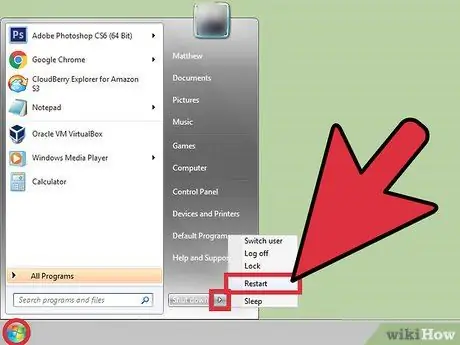
Kauj Ruam 1. Rov pib dua lossis kaw lub computer
Yog tias lub khoos phis tawj siv tam sim no, tab sis lub vijtsam tsis qhia dab tsi, nias thiab tuav lub hwj huam khawm li ob peb feeb kom tua nws. Yog tias lub khoos phis tawj yuav tsis tua, tshem lub cable los ntawm lub hwj chim (lub khoos phis tawj desktop), lossis tshem lub roj teeb ntawm lub laptop. Pib dua lub computer kom rov pib dua.
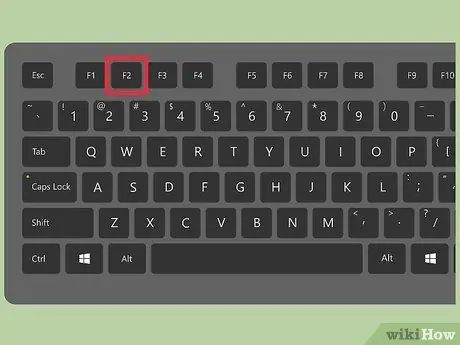
Kauj ruam 2. Qhib Chaw hauv BIOS
Lub khoos phis tawj BIOS (Cov tswv yim nkag/tawm tswv yim) tuaj yeem siv los hloov kho lub khoos phis tawj, suav nrog CPU (Chaw Ua Haujlwm Hauv Nruab Nrab) kiv cua tig nrawm. Thaum lub khoos phis tawj khau raj, nias tus yuam sij ua haujlwm, xws li F2, F8 lossis F10 (nyob ntawm lub khoos phis tawj tsim khoom) kom nkag mus rau Setup menu.
- Yog tias koj muaj lub khoos phis tawj uas tsim los ntawm lub tuam txhab (tsis yog sib dhos), saib hauv phau ntawv qhia siv yuav ua li cas nkag mus rau BIOS teeb tsa lub vijtsam.
- Cov haujlwm tseem ceeb uas yuav tsum tau nias kom pom lub BIOS feem ntau kuj tseem tshwm ntawm lub vijtsam thaum lub khoos phis tawj tab tom pib.
- Sim nias lub pob ntau zaus thaum lub khoos phis tawj khau raj kom qhib cov ntawv qhia zaub mov.
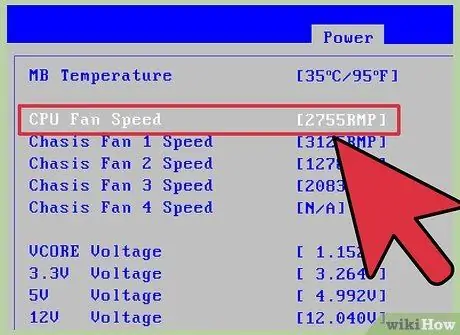
Kauj Ruam 3. Txheeb xyuas CPU kiv cua nrawm
Thaum lub khoos phis tawj tshuaj ntsuam nthuav tawm BIOS teeb tsa cov ntawv qhia zaub mov, saib rau cov npe CPU kiv cua nrawm los ntawm kev tshawb nrhiav '' Khoos Phis Tawj Saib Xyuas '' siv cov xub tuav ntawm cov keyboard, tom qab ntawv nyem Enter. Yog tias BIOS tsis muab lus ceeb toom, saib seb CPU kiv cua nrawm npaum li cas.
Kev teeb tsa BIOS ntawm txhua lub motherboard (motherboard) yuav txawv. Yog li, tshawb xyuas koj lub khoos phis tawj phau ntawv qhia lossis motherboard kom paub seb yuav teeb nws qhov twg
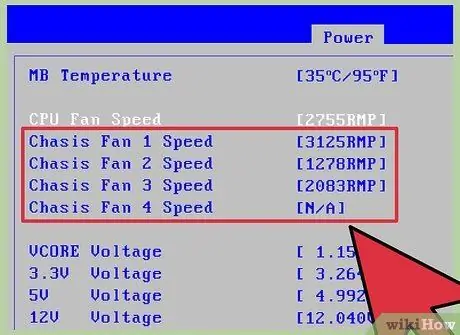
Kauj Ruam 4. Hloov CPU Ntxuam Ceev
Hauv ntu Khoos Phis Tawj Saib Xyuas, xauj mus rau CPU kiv cua teeb tsa siv cov xub xub. Nias Nkag mus, tom qab ntawd siv cov xub tuav los hloov qhov teeb tsa mus rau qhov tsis siv neeg lossis pom zoo, tom qab ntawd nyem Enter dua.
- Tshawb nrhiav qhov kev pom zoo kiv cua los ntawm kev saib ntawm phau ntawv siv rau koj lub motherboard lossis khoos phis tawj.
- Yog tias CPU kiv cua nrawm tau ua haujlwm ib txwm muaj thiab tau teeb tsa raws li cov lus qhia hauv phau ntawv qhia siv, qhov teeb meem yuav yog nrog tus tsav duab.
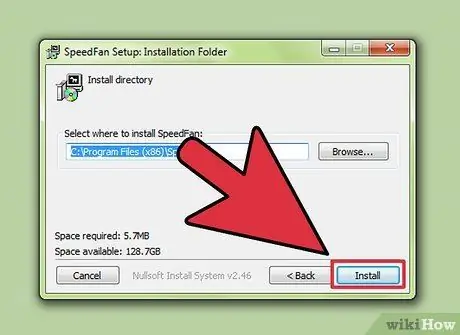
Kauj Ruam 5. Rub tawm thiab teeb tsa lub kiv cua tswj qhov program
Koj kuj tseem tuaj yeem tswj cov kiv cua nrawm sab nraum BIOS nrog cov haujlwm thib peb xws li SpeedFan yog tias koj lub khoos phis tawj txhawb nqa txoj haujlwm no.
- Txhawm rau txiav txim siab seb lub khoos phis tawj puas siv tau nrog cov kiv cua tswj qhov program lossis tsis yog, txheeb xyuas qhov sib xws ntawm lub khoos phis tawj lub vev xaib.
- Koj yuav tsis tuaj yeem siv qhov program hauv Windows vim tias lub khoos phis tawj BIOS tsis kam muab lwm qhov chaw ntxiv.
- Yog tias koj tab tom siv lub khoos phis tawj uas tsim los ntawm lub hoobkas, txheeb xyuas phau ntawv lossis nplooj ntawv txhawb nqa ntawm lub khw tsim khoom lub vev xaib kom pom tias muaj ib qho program tshwj xeeb tshwj xeeb rau kev tswj tus kiv cua.

Kauj Ruam 6. Kho lossis hloov CPU ntxuam ntawm lub khoos phis tawj
Yog tias lub kiv cua ua haujlwm tsis zoo lossis tig qeeb dhau rau qhov kev pom zoo, koj yuav xav tau ntxuav, kho, lossis hloov nws.
Koj tuaj yeem sim overclocking CPU los ntawm hauv BIOS txhawm rau nce kiv cua nrawm. Txawm li cas los xij, qhov kev nqis tes ua no tuaj yeem ua rau CPU tsis zoo sai sai thiab ua rau lub neej luv ntawm tus kiv cua
Txoj Kev 2 ntawm 3: Txhim Kho Qhov System BIOS thiab Cov Duab Tsav Tsheb Hloov Kho
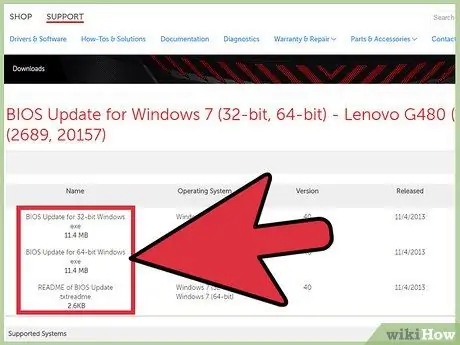
Kauj Ruam 1. Hloov kho cov duab tsav tsheb lossis BIOS system
Nco ntsoov tias koj tau teeb tsa cov duab tsav tsheb tshiab kawg vim qhov no tuaj yeem daws qhov teeb meem. BIOS yuav nyuaj rau kev sib txuas lus nrog Windows kom lub kaw lus tsis tuaj yeem rov qab tom qab nkag mus rau hibernation lossis pw tsaug zog. Txheeb xyuas lub vev xaib ntawm lub chaw tsim khoom ntawm lub khoos phis tawj, motherboard, thiab daim npav video los saib seb puas muaj qhov hloov tshiab.
- Nws kuj tseem tuaj yeem hloov kho tsis ntev los no rau cov tsav tsheb nraaj lossis BIOS ua rau muaj teeb meem uas xav kom koj rov qab mus rau qhov hloov tshiab dhau los lossis teeb tsa lub computer tsis hloov tshiab. Txheeb xyuas lub khoos phis tawj lossis lub tshuab tsim khoom lub vev xaib rau qhov hloov tshiab tseem ceeb thiab yuav rov qab mus rau tus tsav tsheb yav dhau los lossis hloov kho BIOS li cas.
- Windows 7 tso cai rau koj rov qab mus rau yav dhau los ntawm koj lub khoos phis tawj tsav los ntawm kev qhib Control Panel los ntawm Start menu. Qhib lossis tshawb rau "Device Manager" qhib lub qhov rai tshiab uas muaj ntau yam tsav tsheb cuam tshuam nrog txhua lub cuab yeej. Hauv lub qhov rai no, nrhiav thiab qhib "Display adapters" los ntawm cov npe, tom qab ntawv nyem rau ntawm lub cuab yeej daim npav video los nqa cov ntawv qhia zaub mov, tom qab ntawd nyem "Properties". Hauv lub qhov rai tshiab, nyem rau ntawm "Driver" tab, tom qab ntawd nyem rau "Roll Back Driver" khawm.
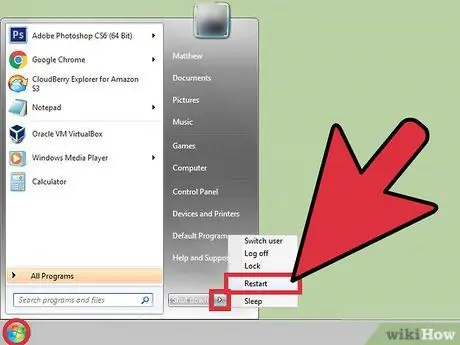
Kauj ruam 2. Rov pib dua lossis kaw lub computer
Qhov no yog txhawm rau kom ntseeg tau tias qhov hloov tshiab tau teeb tsa ua haujlwm kom raug. Yog tias qhov teeb meem tsis ploj mus, txuas ntxiv nrog ua raws cov lus qhia txhawm rau pab kom muaj kev kuaj mob hauv Windows 7.
Yog tias lub khoos phis tawj tseem tsis tuaj yeem pom cov duab tom qab rov qab los ntawm kev tsaug zog lossis hom hibernation, nias thiab tuav lub hwj huam khawm li ob peb feeb. Tom ntej no, tshem lub cable uas ua rau lub zog siv (rau lub khoos phis tawj desktop), lossis tshem lub roj teeb (ntawm lub khoos phis tawj) kom tua lub computer tag
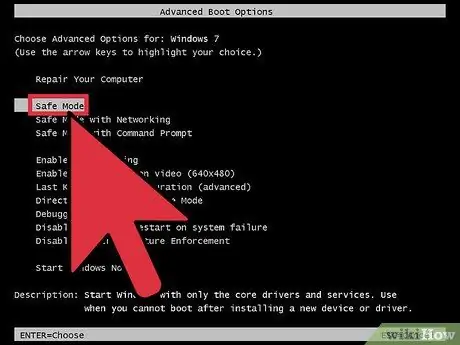
Kauj Ruam 3. Qhib lub khoos phis tawj thiab khau raj Windows 7 rau hauv kev nyab xeeb
Qhov no tso cai rau koj pib Windows mus rau hauv hom kev kuaj mob txhawm rau txheeb xyuas qhov ua yuam kev (yuam kev) uas tshwm sim hauv computer. Thaum Windows 7 rov pib dua, nias lub pob ua haujlwm (ib qho F8 lossis F10). Tham nrog lub khoos phis tawj phau ntawv rau cov haujlwm ua haujlwm kom nias nkag mus rau Windows Accessibility menu. Hauv cov ntawv qhia zaub mov no, xaiv hom kev nyab xeeb nrog cov xub xub, tom qab ntawd nyem Enter.
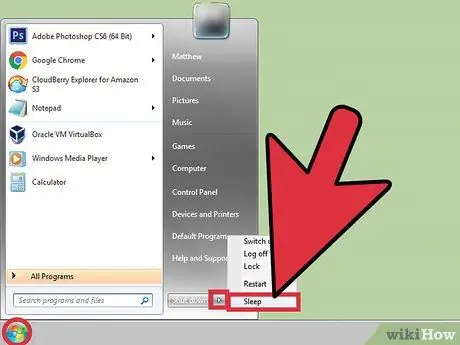
Kauj Ruam 4. Mus rau ntawm lub desktop thiab muab lub khoos phis tawj tsaug zog lossis hibernation
Yog tias lub khoos phis tawj tau pom lub vijtsam desktop hauv hom nyab xeeb, pib pw lossis hibernation.
- Yog tias koj siv lub khoos phis tawj, koj tuaj yeem nkag mus rau hom hibernation los ntawm kev kaw lub vijtsam saib yog tias teeb tsa rau qhov no tau qhib.
- Txog laptops thiab desktops, koj tuaj yeem siv Start menu thiab xaiv "Pw tsaug zog" lossis "Hibernate". Tawm hauv lub computer rau 2 lossis 3 feeb.
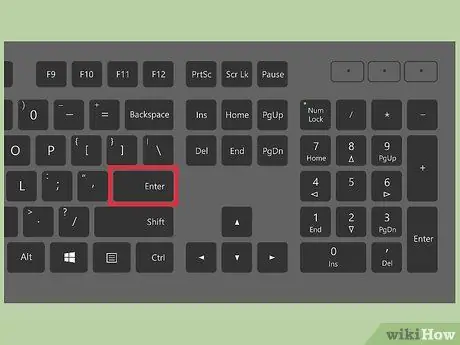
Kauj Ruam 5. Rov pib kho lub computer los ntawm Hom Sleep lossis Hibernate
Yog tias lub khoos phis tawj tau ua haujlwm ib txwm muaj thiab hloov kho cov duab tsav tsheb, qhov teeb meem yuav yog vim tsis muaj peev txheej ntawm RAM lossis yuam kev txhim kho Windows 7 operating system.
Txoj Kev 3 ntawm 3: Troubleshooting RAM Problems on Computer
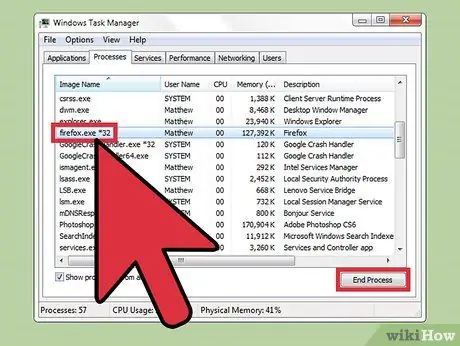
Kauj Ruam 1. Kaw tag nrho cov program uas siv RAM ntau
Cov haujlwm uas siv ntau RAM lossis tso lub cim xeeb tuaj yeem ua rau nws nyuaj rau Windows rov qab los ntawm hibernation. Txoj cai-nyem rau ntawm Start bar, tom qab ntawv xaiv "Tus Thawj Saib Xyuas Haujlwm" thiab tshuaj xyuas cov haujlwm tam sim no (xws li Firefox) yog li koj tuaj yeem pom cov haujlwm twg koj tuaj yeem kaw tau dawb ntau dua RAM.
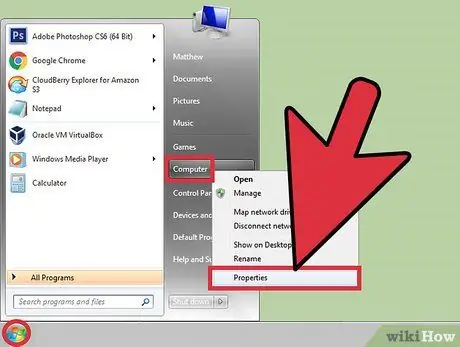
Kauj Ruam 2. Txheeb xyuas lub cev RAM siv
Nco ntsoov tias nplooj ntawv cov ntawv loj (ib yam ntawm virtual RAM khaws cov ntaub ntawv ib ntus) loj dua li lub cev RAM. Windows yuav siv lub hard disk (hard drive) rau cache RAM los khiav cov ntawv thov yog tias kev siv RAM ntawm lub khoos phis tawj tau dhau qhov txwv. Yog tias daim ntawv thov siv ntau RAM thaum lub khoos phis tawj rov qab los ntawm hom pw tsaug zog lossis hom hibernation, Windows yuav tsis muaj peev txheej rov qab mus rau lub desktop. Qhib Start menu (feem ntau nyob hauv kaum sab laug), nyem rau "My Computer", tom qab ntawd xaiv "Properties".
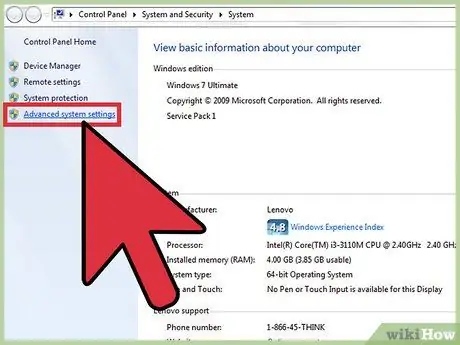
Kauj Ruam 3. Qhib Advanced system settings
Hauv kab sab laug ntawm lub qhov rais tshiab, xaiv "Advanced system settings".
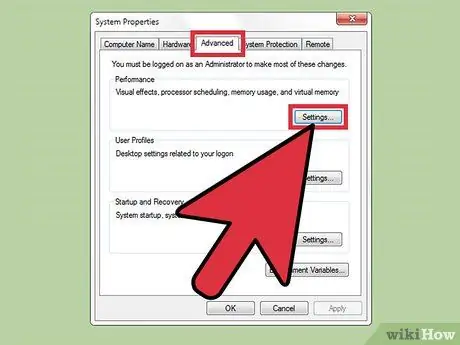
Kauj Ruam 4. Qhib Kev Ua Haujlwm
Xaiv lub tab "Advanced", tom qab ntawd hauv ntu "Performance", xaiv "Settings".
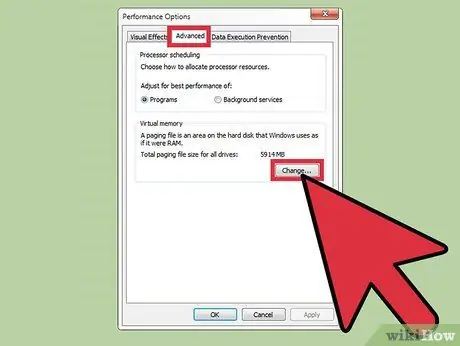
Kauj Ruam 5. Hloov qhov chaw nco Virtual
Hauv lub qhov rai tshiab, xaiv tab "Advanced". Tom ntej no, nyem "Hloov" kom qhib lub qhov rai tshiab.
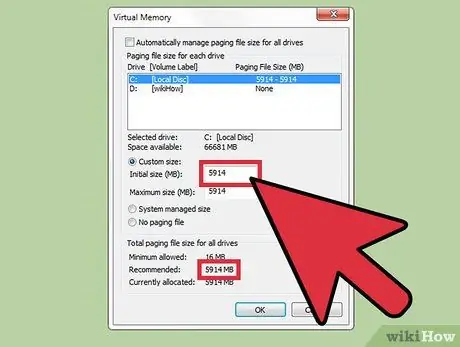
Kauj Ruam 6. Teev nplooj ntawv cov ntawv loj
Xaiv koj lub khoos phis tawj hard disk (peb pom zoo siv thawj lub hard drive lossis ib qho uas siv los khaws Windows cov ntaub ntawv), tom qab ntawd xaiv "Custom Size" thiab teeb tsa qhov loj me kom phim tus lej uas qhia hauv "Pom Zoo" tus nqi hauv qab ntawm lub qhov rais. Tom ntej no, rov qab mus rau lub qhov rai dhau los los ntawm txhaj "OK". Nyem "Thov", tom qab ntawd "OK" kom txuag koj cov kev hloov pauv.







